Les traductions sont fournies par des outils de traduction automatique. En cas de conflit entre le contenu d'une traduction et celui de la version originale en anglais, la version anglaise prévaudra.
Utilisation des variables d’environnement Lambda
Vous pouvez utiliser des variables d’environnement pour ajuster le comportement de votre fonction sans mettre à jour le code. Une variable d’environnement est une paire de chaînes stockées dans la configuration spécifique à la version d’une fonction. L’environnement d’exécution de Lambda met les variables d’environnement à la disposition de votre code et définit les variables d’environnement supplémentaires qui contiennent des informations sur la fonction et la demande d’invocation.
Note
Pour renforcer la sécurité de la base de données, nous vous recommandons d'utiliser à la AWS Secrets Manager place des variables d'environnement pour stocker les informations d'identification de la base de données. Pour plus d’informations, consultez Utilisation AWS Lambda avec Amazon RDS.
Les variables d’environnement ne sont pas évaluées avant l’invocation de la fonction. Toute valeur que vous définissez est considérée comme une chaîne littérale et non développée. Effectuez l’évaluation de la variable dans le code de votre fonction.
Sections
- Configuration des variables d'environnement (console)
- Configuration des variables d'environnement (API)
- Configuration des variables d'environnement (AWS CLI)
- Configuration des variables d'environnement (AWS SAM)
- Exemple de scénario pour les variables d’environnement
- Récupérer les variables d’environnement
- Variables d’environnement d’exécution définies
- Sécurisation des variables d’environnement
- Exemples de code et de modèles
Configuration des variables d'environnement (console)
Vous définissez des variables d’environnement sur la version non publiée de votre fonction. Lorsque vous publiez une version, les variables d'environnement sont verrouillées pour cette version ainsi que pour les autres paramètres de configuration spécifiques à la version.
Vous créez une variable d’environnement pour votre fonction en définissant une clé et une valeur. Votre fonction utilise le nom de la clé pour récupérer la valeur de la variable d’environnement.
Pour définir des variables d’environnement dans la console Lambda
Ouvrez la page Functions
(Fonctions) de la console Lambda. -
Choisissez une fonction.
-
Choisissez Configuration, puis Environment variables (Variables d’environnement).
-
Sous Variables d’environnement, choisissez Modifier.
-
Choisissez Ajouter une variable d’environnement.
-
Entrez une clé et une valeur.
Prérequis
-
Les clés commencent par une lettre et comportent au moins deux caractères.
-
Les clés contiennent uniquement des lettres, des chiffres et le caractère de soulignement (
_). -
Les clés ne sont pas réservées par Lambda.
-
La taille totale de toutes les variables d’environnement ne dépasse pas 4 Ko.
-
-
Choisissez Enregistrer.
Pour générer une liste de variables d’environnement dans l’éditeur de code de la console
Vous pouvez générer une liste de variables d’environnement dans l’éditeur de code Lambda. Il s’agit d’un moyen rapide de référencer vos variables d’environnement pendant que vous codez.
-
Cliquez sur l’onglet Code.
-
Choisissez l’onglet Variables d’environnement.
-
Choisissez Outils, puis Afficher les variables d’environnement.
Les variables d’environnement restent chiffrées lorsqu’elles sont répertoriées dans l’éditeur de code de la console. Si vous avez activé les assistants de chiffrement pour le chiffrement en transit, ces paramètres restent inchangés. Pour plus d’informations, consultez Sécurisation des variables d’environnement.
La liste des variables d’environnement est en lecture seule et n’est disponible que sur la console Lambda. Ce fichier n’est pas inclus lorsque vous téléchargez l’archive .zip de la fonction et vous ne pouvez pas ajouter de variables d’environnement en chargeant ce fichier.
Configuration des variables d'environnement (API)
Pour gérer les variables d'environnement avec le AWS SDK AWS CLI or, utilisez les opérations d'API suivantes.
Configuration des variables d'environnement (AWS CLI)
L’exemple suivant définit deux variables d’environnement sur une fonction nommée my-function.
aws lambda update-function-configuration \ --function-namemy-function\ --environment"Variables={BUCKET=my-bucket,KEY=file.txt}"
Lorsque vous appliquez des variables d’environnement avec la commande update-function-configuration, l’ensemble du contenu de la structure Variables est remplacé. Pour conserver les variables d’environnement existantes lorsque vous en ajoutez une nouvelle, incluez toutes les valeurs existantes dans votre demande.
Pour obtenir la configuration actuelle, utilisez la commande get-function-configuration.
aws lambda get-function-configuration \ --function-namemy-function
Vous devriez voir la sortie suivante :
{ "FunctionName": "my-function", "FunctionArn": "arn:aws:lambda:us-east-2:111122223333:function:my-function", "Runtime": "nodejs20.x", "Role": "arn:aws:iam::111122223333:role/lambda-role", "Environment": { "Variables": { "BUCKET": "my-bucket", "KEY": "file.txt" } }, "RevisionId": "0894d3c1-2a3d-4d48-bf7f-abade99f3c15", ... }
Vous pouvez transmettre l’identifiant de révision depuis la sortie de get-function-configuration en tant que paramètre à update-function-configuration. Cela garantit que les valeurs ne changent pas entre le moment où vous lisez la configuration et celui où vous la mettez à jour.
Pour configurer la clé de chiffrement d’une fonction, définissez l’option KMSKeyARN.
aws lambda update-function-configuration \ --function-namemy-function\ --kms-key-arnarn:aws:kms:us-east-2:111122223333:key/055efbb4-xmpl-4336-ba9c-538c7d31f599
Configuration des variables d'environnement (AWS SAM)
Vous pouvez utiliser le AWS Serverless Application Modelpour configurer les variables d'environnement de votre fonction. Mettez à jour les propriétés de l'environnement et des variables dans votre template.yaml fichier, puis exécutez sam deploy.
Exemple template.yaml
AWSTemplateFormatVersion: '2010-09-09' Transform: AWS::Serverless-2016-10-31 Description: An AWS Serverless Application Model template describing your function. Resources:my-function: Type: AWS::Serverless::Function Properties: CodeUri: . Description: '' MemorySize: 128 Timeout: 120 Handler: index.handler Runtime: nodejs18.x Architectures: - x86_64 EphemeralStorage: Size: 10240 Environment: Variables:BUCKET: my-bucketKEY: file.txt# Other function properties...
Exemple de scénario pour les variables d’environnement
Vous pouvez utiliser des variables d’environnement pour personnaliser le comportement des fonctions dans vos environnements de test et de production. Vous pouvez par exemple créer deux fonctions avec le même code mais une configuration différente. Une fonction se connecte à une base de données de test et l’autre à une base de données de production. Dans ce cas, vous utilisez des variables d’environnement pour transmettre à la fonction le nom d’hôte, ainsi que d’autres détails de connexion pour la base de données.
L’exemple suivant montre comment définir l’hôte de la base de données et le nom de base de données en tant que variables d’environnement.

Si vous souhaitez que votre environnement de test génère plus d’informations de débogage que l’environnement de production, vous pouvez définir une variable d’environnement pour configurer votre environnement de test de manière à utiliser une journalisation plus approfondie ou un suivi plus détaillé.
Récupérer les variables d’environnement
Pour récupérer les variables d’environnement dans le code de votre fonction, utilisez la méthode standard pour votre langage de programmation.
Lambda stocke les variables d’environnement en toute sécurité en les chiffrant au repos. Vous pouvez configurer Lambda pour utiliser une clé de chiffrement différente, chiffrer les valeurs des variables d'environnement côté client ou définir des variables d'environnement dans un AWS CloudFormation modèle avec. AWS Secrets Manager
Variables d’environnement d’exécution définies
Les runtimes Lambda définissent plusieurs variables d’environnement lors de l’initialisation. La plupart des variables d’environnement fournissent des informations sur la fonction ou l’exécution. Les clés de ces variables d’environnement sont réservées et ne peuvent pas être définies dans la configuration de la fonction.
Variables d’environnement réservées
-
_HANDLER– Emplacement de gestionnaire configuré sur la fonction. -
_X_AMZN_TRACE_ID– En-tête de suivi X-Ray. Cette variable d'environnement change à chaque invocation.-
Cette variable d'environnement n'est pas définie pour les environnements d'exécution uniquement basés sur le système d'exploitation (famille des environnements d'exécution
provided). Vous pouvez définir_X_AMZN_TRACE_IDpour les environnements d’exécution personnalisés à l’aide de l’en-tête de réponseLambda-Runtime-Trace-Idde l’Invocation suivante. -
Pour les versions 17 et ultérieures du runtime Java, cette variable d'environnement n'est pas utilisée. Lambda stocke plutôt les informations de suivi dans la propriété du système
com.amazonaws.xray.traceHeader.
-
-
AWS_DEFAULT_REGION— L' Région AWS endroit par défaut où la fonction Lambda est exécutée. -
AWS_REGION— L' Région AWS endroit où la fonction Lambda est exécutée. Si elle est définie, cette valeur remplaceAWS_DEFAULT_REGION.-
Pour plus d'informations sur l'utilisation des variables d' Région AWS environnement avec AWS les SDK, consultez AWS la section Région du Guide de référence AWS des SDK et des outils.
-
-
AWS_EXECUTION_ENV– Identifiant d’exécution, doté du préfixeAWS_Lambda_(par exemple,AWS_Lambda_java8). Cette variable d'environnement n'est pas définie pour les environnements d'exécution uniquement basés sur le système d'exploitation (famille des environnements d'exécutionprovided). -
AWS_LAMBDA_FUNCTION_NAME– Nom de la fonction. -
AWS_LAMBDA_FUNCTION_MEMORY_SIZE– Quantité de mémoire disponible pour la fonction en Mo. -
AWS_LAMBDA_FUNCTION_VERSION– Version de la fonction en cours d’exécution. -
AWS_LAMBDA_INITIALIZATION_TYPE– Type d’initialisation de la fonction, à savoiron-demand,provisioned-concurrencyousnap-start. Pour plus d’informations, consultez Configuration de la simultanéité provisionnée ou Améliorer les performances de démarrage avec Lambda SnapStart. -
AWS_LAMBDA_LOG_GROUP_NAME,AWS_LAMBDA_LOG_STREAM_NAME— Le nom du groupe Amazon CloudWatch Logs et du flux associés à la fonction. Les variables AWS_LAMBDA_LOG_GROUP_NAME d'AWS_LAMBDA_LOG_STREAM_NAMEenvironnement et ne sont pas disponibles dans les fonctions Lambda SnapStart . -
AWS_ACCESS_KEY,AWS_ACCESS_KEY_ID,AWS_SECRET_ACCESS_KEY,AWS_SESSION_TOKEN– Clés d’accès obtenues du rôle d’exécution de la fonction. -
AWS_LAMBDA_RUNTIME_API– (exécution personnalisée) Hôte et port de l’API d’exécution.. -
LAMBDA_TASK_ROOT– Chemin d’accès du code de la fonction Lambda. -
LAMBDA_RUNTIME_DIR– Chemin d’accès des bibliothèques de l’environnement d’exécution.
Les variables d’environnement supplémentaires suivantes ne sont pas réservées et peuvent être étendues dans la configuration de la fonction.
Variables d’environnement non réservées
-
LANG– Paramètres régionaux de l’environnement d’exécution (en_US.UTF-8). -
PATH– Chemin d’exécution (/usr/local/bin:/usr/bin/:/bin:/opt/bin). -
LD_LIBRARY_PATH– Chemin de la bibliothèque système (/var/lang/lib:/lib64:/usr/lib64:$LAMBDA_RUNTIME_DIR:$LAMBDA_RUNTIME_DIR/lib:$LAMBDA_TASK_ROOT:$LAMBDA_TASK_ROOT/lib:/opt/lib). -
NODE_PATH– (Node.js) Chemin d’accès de la bibliothèque Node.js (/opt/nodejs/node12/node_modules/:/opt/nodejs/node_modules:$LAMBDA_RUNTIME_DIR/node_modules). -
PYTHONPATH– (Python 2.7, 3.6, 3.8) Chemin d’accès de la bibliothèque Python ($LAMBDA_RUNTIME_DIR). -
GEM_PATH– (Ruby) Chemin d’accès de la bibliothèque Ruby ($LAMBDA_TASK_ROOT/vendor/bundle/ruby/2.5.0:/opt/ruby/gems/2.5.0). -
AWS_XRAY_CONTEXT_MISSING– Pour le suivi X-Ray, Lambda définit cette valeur surLOG_ERRORpour éviter de générer des erreurs d’environnement d’exécution à partir du kit SDK X-Ray. -
AWS_XRAY_DAEMON_ADDRESS– Pour le suivi X-Ray, adresse IP et le port du démon X-Ray. -
AWS_LAMBDA_DOTNET_PREJIT– Pour les exécutions .NET 6 et .NET 7, définissez cette variable pour activer ou désactiver les optimisations d’exécution spécifiques à .NET. Les valeurs incluentalways,neveretprovisioned-concurrency. Pour plus d’informations, consultez Configuration de la simultanéité provisionnée. -
TZ– Fuseau horaire de l’environnement (UTC). L’environnement d’exécution utilise NTP pour synchroniser l’horloge système.
Les valeurs d’exemple affichées reflètent les derniers moteurs d’exécution. La présence de variables spécifiques ou leurs valeurs peuvent varier dans les anciens environnements d’exécution.
Sécurisation des variables d’environnement
Pour sécuriser vos variables d’environnement, vous pouvez utiliser le chiffrement côté serveur pour protéger vos données au repos, et le chiffrement côté client pour protéger vos données en transit.
Note
Pour renforcer la sécurité de la base de données, nous vous recommandons d'utiliser à la AWS Secrets Manager place des variables d'environnement pour stocker les informations d'identification de la base de données. Pour plus d’informations, consultez Utilisation AWS Lambda avec Amazon RDS.
Sécurité au repos
Lambda fournit toujours le chiffrement côté serveur au repos grâce à une AWS KMS key. Par défaut, Lambda utilise une Clé gérée par AWS. Si ce comportement par défaut convient à votre flux de travail, vous n’avez pas besoin de configurer quoi que ce soit d’autre. Lambda les crée Clé gérée par AWS dans votre compte et gère les autorisations pour vous. AWS l'utilisation de cette clé ne vous est pas facturée.
Si vous préférez, vous pouvez plutôt fournir une clé gérée par le AWS KMS client. Vous pouvez procéder ainsi pour contrôler la rotation de la clé KMS ou pour répondre aux exigences de votre organisation en matière de gestion des clés KMS. Si vous utilisez une clé gérée par le client, seuls les utilisateurs de votre compte ayant accès à la clé KMS peuvent afficher ou gérer les variables d’environnement sur la fonction.
Les clés gérées par le client entraînent des AWS KMS frais standard. Pour en savoir plus, consultez AWS Key Management Service Tarification
Sécurité pendant le transit
Pour plus de sécurité, vous pouvez activer les assistants pour le chiffrement en transit, ce qui garantit que vos variables d’environnement sont chiffrées côté client pour une meilleure protection pendant le transit.
Pour configurer le chiffrement de vos variables d’environnement
-
Utilisez le AWS Key Management Service (AWS KMS) pour créer des clés gérées par le client que Lambda utilisera pour le chiffrement côté serveur et côté client. Pour en savoir plus, consultez Création des clés dans le AWS Key Management Service Guide du développeur .
-
À l’aide de la console Lambda, accédez à la page Modifier les variables d’environnement.
Ouvrez la page Functions
(Fonctions) de la console Lambda. -
Choisissez une fonction.
-
Choisissez Configuration, puis Variables d’environnement dans la barre de navigation de gauche.
-
Dans la section Variables d’environnement), choisissez Modifier.
-
Développez Configuration du chiffrement.
-
(Facultatif) Activez les assistants de chiffrement de la console afin qu’ils utilisent le chiffrement côté client pour protéger vos données en transit.
-
Sous Encryption in transit (Chiffrement pendant le transit), choisissez Enable helpers for encryption in transit (Activer les assistants pour le chiffrement pendant le transit).
-
Pour chaque variable d’environnement pour laquelle vous souhaitez activer les assistants de chiffrement de la console, choisissez Encrypt (Chiffrer) en regard de la variable d’environnement.
-
Sous AWS KMS key Pour chiffrer en cours de transfert, choisissez une clé gérée par le client que vous avez créée au début de cette procédure.
-
Choisissez Politique de rôle d’exécution et copiez la politique. Cette politique octroie au rôle d’exécution de votre fonction l’autorisation de déchiffrer les variables d’environnement.
Enregistrez cette politique, car vous l’utiliserez à la dernière étape de cette procédure.
-
Ajoutez le code à votre fonction qui déchiffre les variables d’environnement . Pour obtenir un exemple, choisissez Déchiffrer l’extrait de secrets.
-
-
(Facultatif) Spécifiez votre clé gérée par le client pour le chiffrement au repos.
-
Choisissez Utiliser une clé principale client.
-
Choisissez une clé gérée par le client que vous avez créée au début de cette procédure.
-
-
Choisissez Enregistrer.
-
Configurez des autorisations.
Si vous utilisez une clé gérée par le client avec chiffrement côté serveur, octroyez des autorisations à tous les utilisateurs ou rôles que vous voulez pouvoir afficher ou pour gérer des variables d’environnement sur la fonction. Pour plus d’informations, consultez Gestion des autorisations sur votre clé de chiffrement KMS côté serveur.
Si vous activez le chiffrement côté client pour la sécurité pendant le transit, votre fonction doit disposer d’une autorisation pour appeler l’opération d’API
kms:Decrypt. Ajoutez la politique que vous avez précédemment enregistrée dans cette procédure au rôle d’exécution de la fonction.
Gestion des autorisations sur votre clé de chiffrement KMS côté serveur
Aucune AWS KMS autorisation n'est requise pour que votre utilisateur ou le rôle d'exécution de la fonction utilise la clé de chiffrement par défaut. Pour utiliser une clé gérée par le client, vous devez disposer des autorisations appropriées pour utiliser la clé. Lambda utilise vos autorisations pour créer un octroi sur la clé. Cela permet à Lambda de l’utiliser pour le chiffrement.
-
kms:ListAliases– Pour afficher les clés dans la console Lambda. -
kms:CreateGrant,kms:Encrypt– Pour configurer une clé gérée par le client sur une fonction. -
kms:Decrypt– Pour afficher et gérer des variables d’environnement chiffrées à l’aide d’une clé gérée par le client.
Vous pouvez obtenir ces autorisations à partir de votre politique d'autorisation basée sur les ressources Compte AWS ou de celle d'une clé. ListAliasesest fourni par les politiques gérées pour Lambda. Les stratégies de clé accordent les autorisations restantes aux utilisateurs du groupe Key users (Utilisateurs de clés).
Les utilisateurs sans autorisation Decrypt peuvent gérer les fonctions, mais ils ne peuvent pas afficher les variables d’environnement ni les gérer dans la console Lambda. Pour empêcher un utilisateur d’afficher des variables d’environnement, ajoutez une instruction aux autorisations de cet utilisateur afin de refuser l’accès à la clé par défaut, à une clé gérée par le client ou à toutes les clés.
Exemple Politique IAM – Refuser l’accès en fonction de l’ARN de la clé
{ "Version": "2012-10-17", "Statement": [ { "Sid": "VisualEditor0", "Effect": "Deny", "Action": [ "kms:Decrypt" ], "Resource": "arn:aws:kms:us-east-2:111122223333:key/3be10e2d-xmpl-4be4-bc9d-0405a71945cc" } ] }
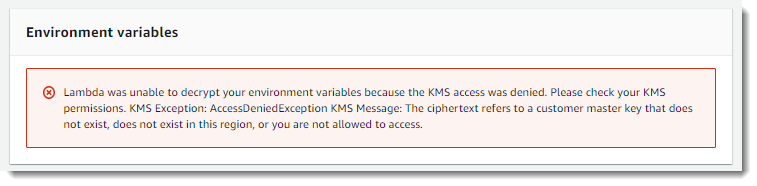
Pour en savoir plus sur la gestion des autorisations de clés, consultez Stratégies de clé dans AWS KMS que vous trouverez dans le Guide du développeur AWS Key Management Service .
Exemples de code et de modèles
Les exemples d'applications présentés dans le GitHub référentiel de ce guide illustrent l'utilisation de variables d'environnement dans le code de fonction et les AWS CloudFormation modèles.
Exemples d’applications
-
Fonction vide : créez une fonction de base qui montre l'utilisation de la journalisation, des variables d'environnement, du AWS X-Ray traçage, des couches, des tests unitaires et du AWS SDK.
-
RDS MySQL
– Créez un VPC et une instance de base de données Amazon Relational Database Service (Amazon RDS) dans un modèle, avec un mot de passe stocké dans Secrets Manager. Dans le modèle d’application, importez les détails de la base de données à partir de la pile VPC, lisez le mot de passe à partir de Secrets Manager, et transmettez l’ensemble de la configuration de connexion à la fonction dans les variables d’environnement.